Office 365 – Planner
Der Office 365 Planner ist in vielen Office 365 Abonnements bereits enthalten und ist für die Organisation und Nachverfolgung von Aufgaben/Projekten eine gute Möglichkeit den Arbeitsalltag zu vereinfachen. Weisen Sie die Aufgaben Ihren Mitarbeitern zu, behalten Sie jederzeit den Überblick und bleiben Sie immer auf dem aktuellsten Stand.
Wie Sie im Office 365 den Planner einrichten und diesen auch sinnvoll nutzen können, zeigen wir Ihnen hier.
Öffnen Sie Ihr Office 365 Konto (portal.office.com) und klicken Sie dort auf den Button “Planner”.
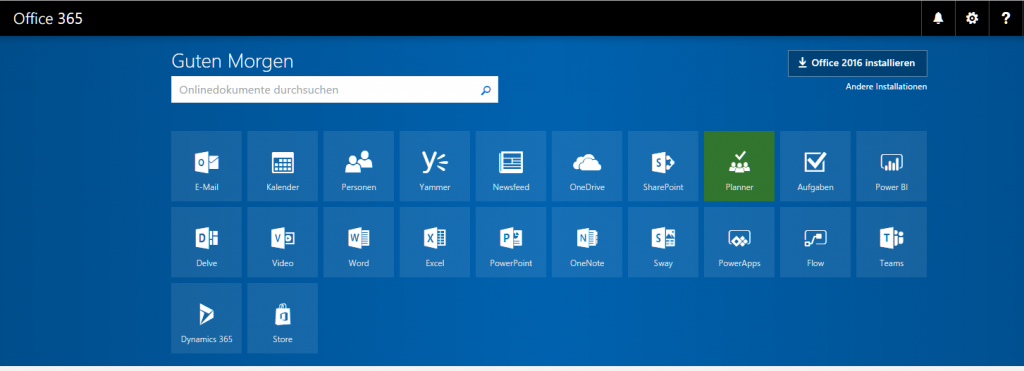
Folgend kommen Sie in die Ansicht, in der Sie sich Ihren Planner einrichten können.
Hier können Sie links oben, einen neuen Plan erstellen.
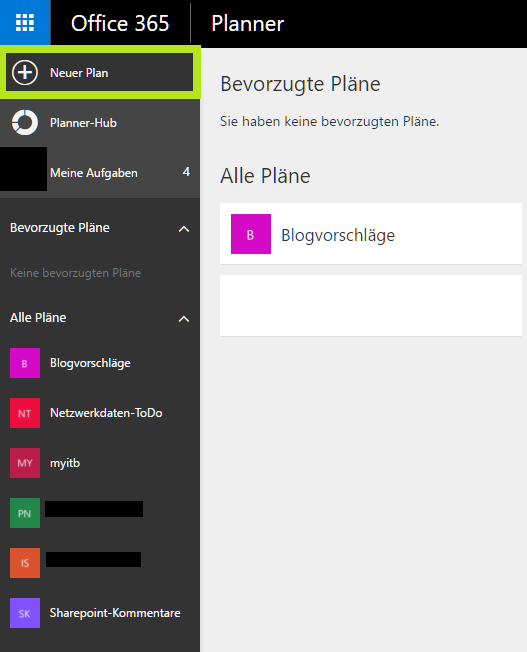
Unterhalb finden Sie später alle Pläne, auf die Sie Zugriff haben.
Klicken Sie auf den Button “Neuer Plan”, danach kommen Sie in folgende Ansicht.
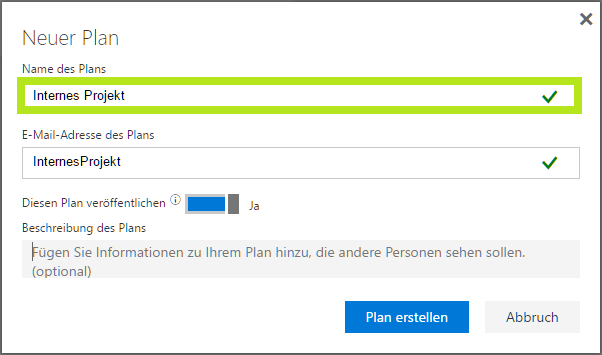
Hier vergeben Sie dem Plan nun einen Namen, dieser wird auch gleich als E-Mail-Adresse des Plans vergeben.
Wenn Sie möchten, dass dieser Plan veröffentlicht wird, lassen Sie die Einstellung entsprechend auf “Ja”, soll dieser Plan nur für Sie persönlich sein, stellen Sie den blauen Schalter auf “Nein”.
Sie können ergänzend noch eine Beschreibung des Plans eintragen, diese Informationen sind dann für andere Personen ersichtlich, die ebenfalls mit diesem Plan arbeiten werden.
Ist der Plan nun erstellt, können Sie diesen öffnen.

In folgender Ansicht können Sie nun eine Aufgabe erstellen.
Dazu klicken Sie auf das “+” Zeichen unter der Rubrik “Nicht begonnen”.
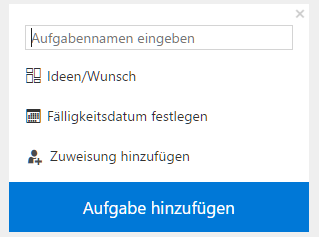
Vergeben Sie hier nun der Aufgabe einen passenden Namen,
über den Button ![]() (hier: Ideen/Wunsch) können Sie die Aufgabe verschiedenen Buckets zuordnen (dazu später mehr).
(hier: Ideen/Wunsch) können Sie die Aufgabe verschiedenen Buckets zuordnen (dazu später mehr).
Das Fälligkeitsdatum können Sie auswählen, indem Sie auf die entsprechende Stelle im Kalender klicken.
Sie können die Aufgabe natürlich auch anderen Personen zuweisen, von denen diese Aufgabe zu erledigen ist.
Wenn Sie nun auf den Button “Aufgabe hinzufügen” klicken, wird die Aufgabe in dem Plan unter den nicht begonnenen Aufgaben eingeordnet.
Sollten Sie mit der Aufgabe schon begonnen haben, können Sie diese einfach mit der Maus anklicken und unter die Rubrik “In Bearbeitung” verschieben.
Wie oben schon erwähnt können den Aufgaben verschiedene Buckets zugewiesen werden.
Dazu klicken Sie rechts oben auf den kleinen Pfeil unter dem Feld “Mitglieder”.
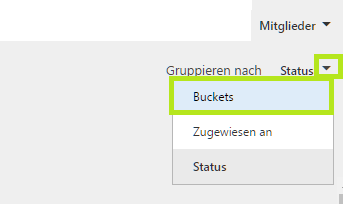
– Momentan befinden Sie sich in der “Status-Übersicht”-
Wählen Sie nun den Reiter Buckets aus, ändert sich die Ansicht im Plan, Sie können nun verschiedene Buckets anlegen (Bsp.: Interne Projekte, externe Projekte) , in dem Sie auf den Reiter “Neuen Bucket hinzufügen” klicken.
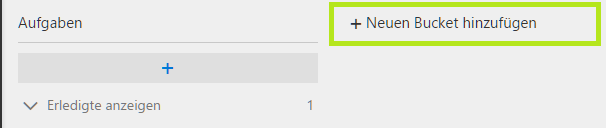
Auch hier können Sie die erstellten Aufgaben einfach mit der Maus in den richtige Bucket ziehen.
Der Planner stellt eine ausgezeichnete Möglichkeit dar, Ihre noch zu erledigenden Aufgaben strukturiert und einfach zu verwalten. Sie können alles bequem im Blick behalten und die Chance, dass etwas untergeht ist wesentlich geringer.

Schreiben Sie einen Kommentar
Sie müssen angemeldet sein, um einen Kommentar abzugeben.